现在很多与制图相关行业的小伙伴都会用到CAD软件,不管是新手和老手对于各种符号都会遇到忘记怎么操作的情况,本期小编要为大家讲的是“cad直径符号怎么打”,此教程为大家提供了两种方法,有需要的小伙伴赶紧来学习一下吧!

>>点击快速下载CAD梦想画图软件:CAD梦想画图<<
cad直径符号怎么打
工具/原料
操作工具:联想y7000 2022
操作系统:Windows10
CAD软件:CAD梦想画图
方法/步骤
方法一:
1、首先双击需要输入的单行文本内容,直到弹出“文字编辑对话框”;
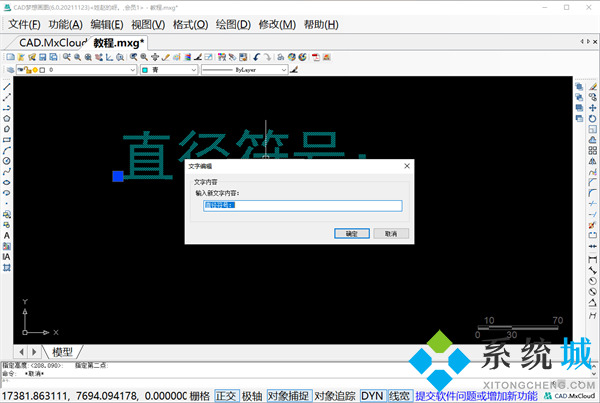
2、接着我们在后面加上直径符号快捷键“%%c”;
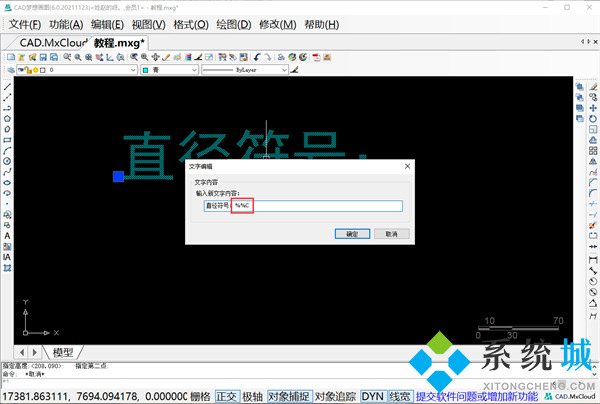
3、最后我们点击确定,直径符号就在图纸上显示出来了。

方式二:
1、单击需要加直径符号的文字内容,在上方的图标上找到“对象特性”;

2、点击对象特性后弹出“对象特性框”;

3、接在我们找到文字内容这一栏,在文字后加上直径符号快捷键“%%C”;

4、最后我们随便在空白处点击一下直径符号就出来了,再关闭对象特性框,绘制就完成了。

总结
方法一:
1、首先双击需要输入的单行文本内容,直到弹出“文字编辑对话框”;
2、接着我们在后面加上直径符号快捷键“%%c”;
3、最后我们点击确定,直径符号就在图纸上显示出来了。
方式二:
1、单击需要加直径符号的文字内容,在上方的图标上找到对象特性;
2、点击对象特性后弹出对象特性框;
3、接在我们找到文字内容这一栏,在文字后加上直径符号快捷键“%%C”;
4、最后我们随便在空白处点击一下直径符号就出来了,再关闭对象特性框。
以上就是小编为大家推荐的两种cad直径符号怎么打的方法,希望可以帮到大家
 站长资讯网
站长资讯网